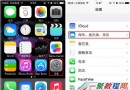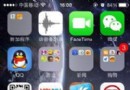蘋果iPhone5s怎麼換指紋?蘋果5s換指紋的方法
編輯:IOS7技巧
1、在蘋果手機中點擊“設置”
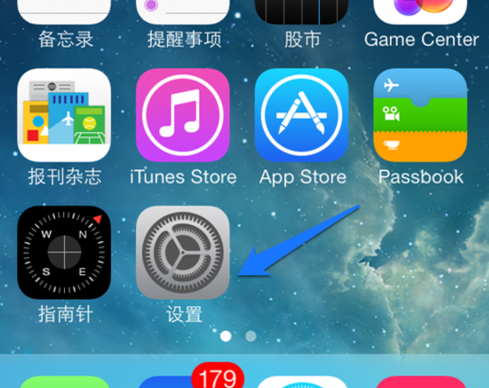
2、在這裡找到“通用”了
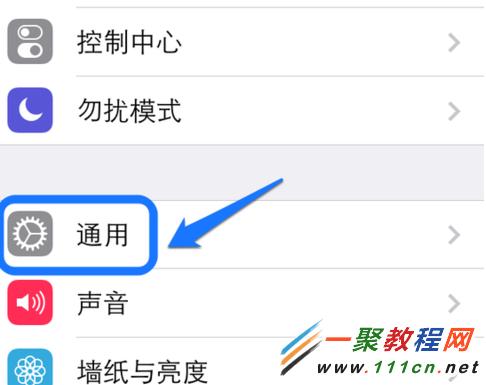
3、然後在通用中找到“Touch ID 和密碼”
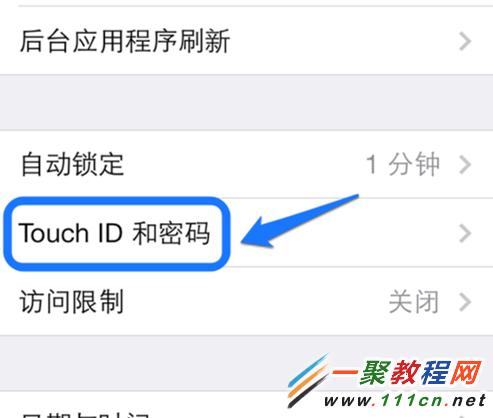
4、然後我們輸入解鎖密碼,這個以前設置過了,如下圖所示。
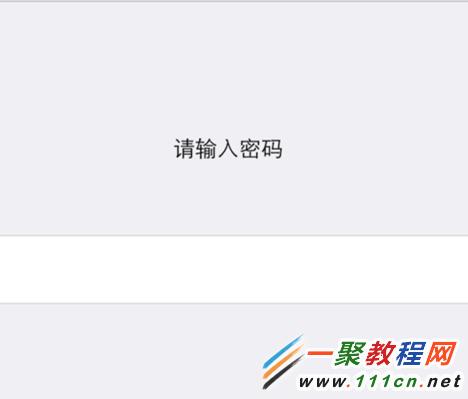
5、進入到了touch id和密碼面板中我們找到“Touch ID” 了
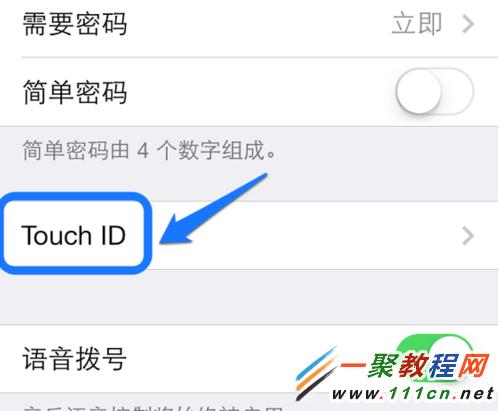
6、在此就會看到以前設置的指紋了,我在這裡設置了幾個手指指紋
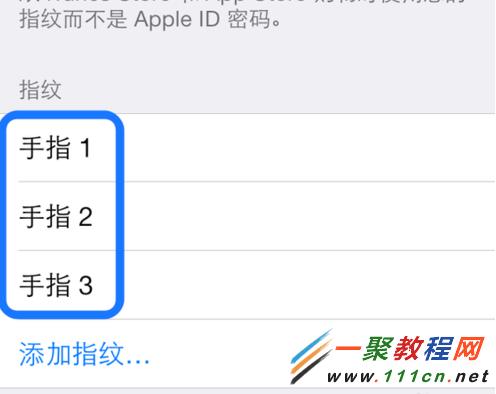
7、如果搞不清楚是那一個我們用手指批上“主屏Home”按鈕,會在指紋裡顯示當前觸摸的手指,如圖所示
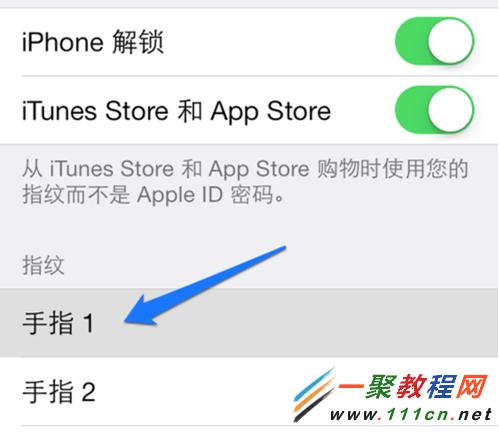
8、 等到你確認是那個指紋了,如我的是“指紋3”,我們就可以把它替換掉,刪除指紋方法就像刪除短信一樣,我們右邊滑動一下“刪除”
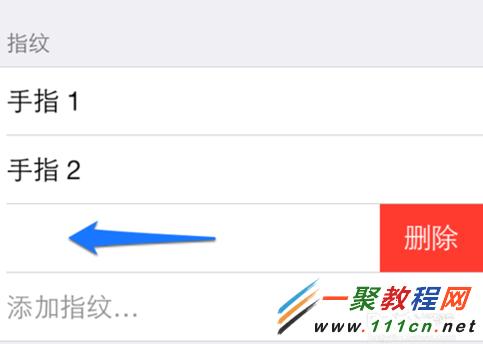
9、好了刪除成功了我們點擊下面的“添加指紋”
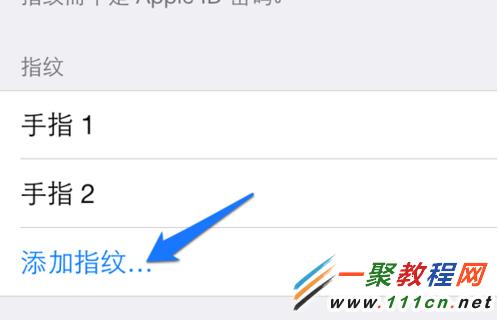
10、然後我就可以一步步設置新的指紋了
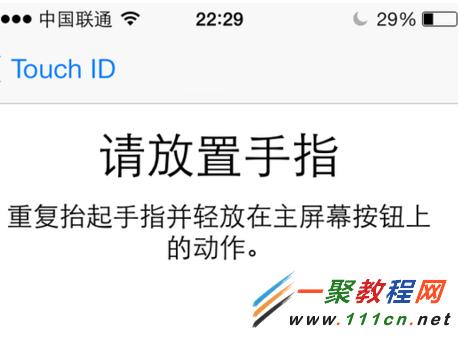
11、假如你想設置一下指紋的名字了,我們點擊 Touch ID 找到“編輯”按鈕了
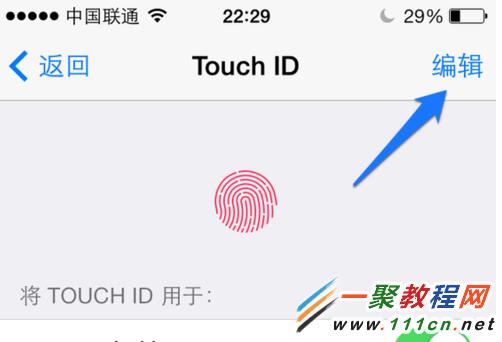
12、然後我們連續點擊要個發名字的指紋。
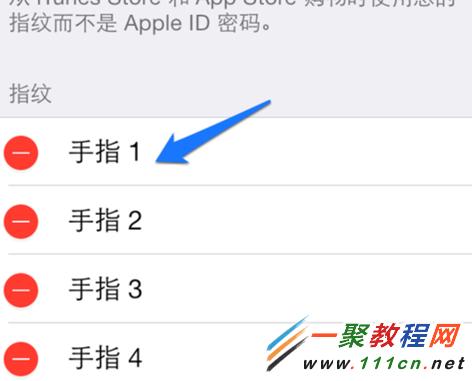
13、之後就會可以設置名字了哦,設置好之後我們點擊“完成”這樣我們的指紋就改換成功了,快去試一下吧。
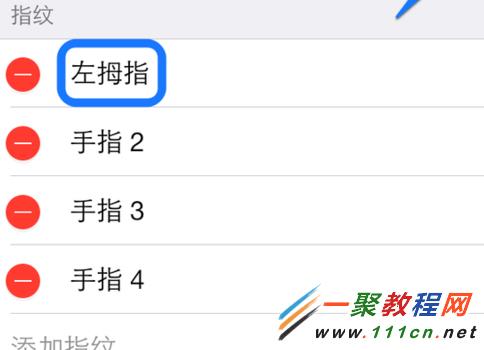
相關文章
+- iOS獲得以後裝備型號等信息(全)包括iPhone7和iPhone7P
- xcode8提交ipa掉敗沒法構建版本成績的處理計劃
- Objective-C 代碼與Javascript 代碼互相挪用實例
- iOS開辟之UIPickerView完成城市選擇器的步調詳解
- iPhone/iPad開辟經由過程LocalNotification完成iOS准時當地推送功效
- iOS開辟之用javascript挪用oc辦法而非url
- iOS App中挪用iPhone各類感應器的辦法總結
- 實例講授iOS中的UIPageViewController翻頁視圖掌握器
- iOS中應用JSPatch框架使Objective-C與JavaScript代碼交互
- iOS中治理剪切板的UIPasteboard粘貼板類用法詳解
- iOS App開辟中的UIPageControl分頁控件應用小結
- 詳解iOS App中UIPickerView轉動選擇欄的添加辦法
- iOS App中UIPickerView選擇欄控件的應用實例解析
- 實例講授iOS運用開辟中UIPickerView轉動選擇欄的用法
- iOS9蘋果將原http協定改成了https協定的辦法